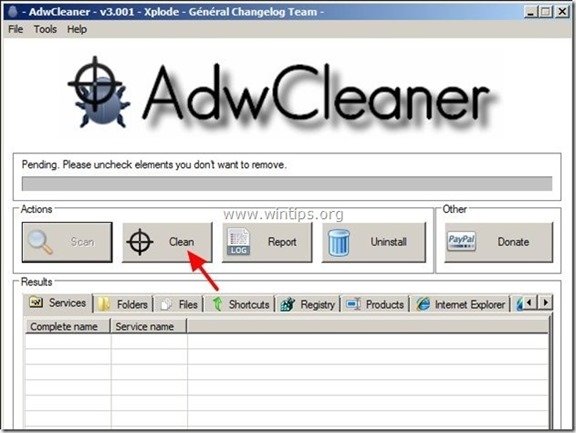Spis treści
"Mój FunCards Toolbar ” to program typu adware i hijacker z " Sieć interaktywna MindSpark " i jest dołączany do innych programów instalacyjnych wolnego oprogramowania. FunCards Toolbar jest zainstalowany na komputerze, zastępuje on domyślne ustawienia wyszukiwania przeglądarki na " Ask.com " ustawienia wyszukiwania i zmienia domyślną stronę główną Internetu na " http://home.tb.ask.com ".
Na stronie FunCards Toolbar został prawdopodobnie zainstalowany na Twoim komputerze podczas instalacji innego wolnego oprogramowania. Zwróć uwagę na opcje instalacji podczas instalowania wolnego oprogramowania, aby przypadkowo nie zainstalować dodatkowego niechcianego oprogramowania lub pasków narzędzi.
Aby usunąć " FunCards Toolbar " i usunąć " Zapytaj " ustawienia wyszukiwania z ustawień przeglądarki internetowej, wykonaj poniższe kroki:

Jak usunąć " Pasek narzędzi "FunCards z komputera:
Krok 1. Odinstaluj aplikacje z " Sieć interaktywna Mindspark " wydawca .
1. Aby to zrobić, należy udać się do:
- Windows 8/7/Vista: Start > Panel sterowania . Windows XP: Start > Ustawienia > Panel sterowania

2. Kliknij dwukrotnie, aby otworzyć
- Dodaj lub usuń programy jeśli masz Windows XP Programy i funkcje jeśli masz system Windows 8, 7 lub Vista.
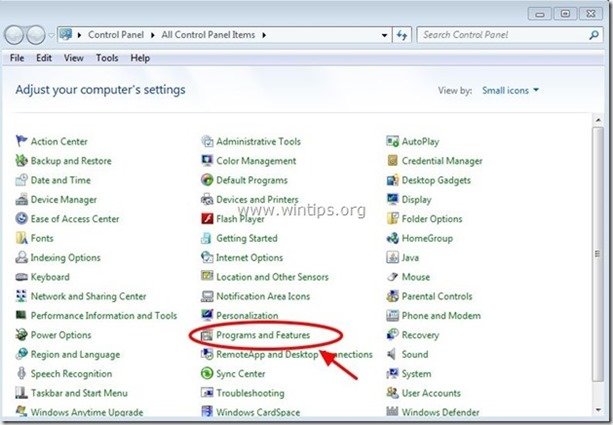
3. Na liście programów znajdź i Usuń (Uninstall) te aplikacje :
- MyFunCards Internet Explorer Toolbar (przez " Sieć Interaktywna Mindspark" ) Każda Aplikacja z " Sieć interaktywna Mindspark ” Wydawca. Każda aplikacja, która należy do “ Ask.com ” Wydawca. Każda inna nieznana aplikacja.
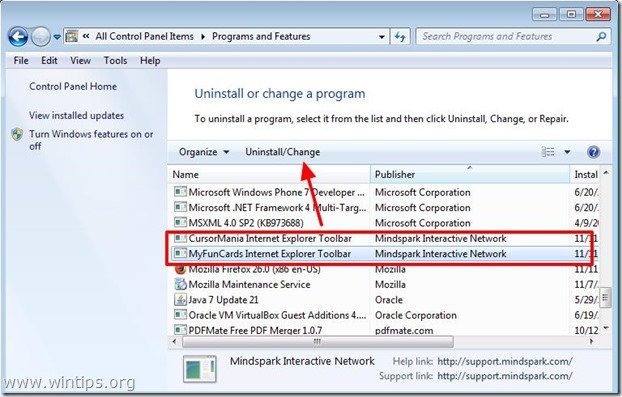
Krok 2. Usuń " MyFunCards" pasek narzędzi & " Ask.com" ustawienia wyszukiwania w przeglądarce internetowej.
Internet Explorer, Google Chrome, Mozilla Firefox
Internet Explorer
Jak usunąć " FunCards Toolbar" & " Ask.com" ustawienia wyszukiwania z programu Internet Explorer.
1. Z menu głównego Internet Explorera kliknij: " Narzędzia "  i wybrać " Opcje internetowe ".
i wybrać " Opcje internetowe ".
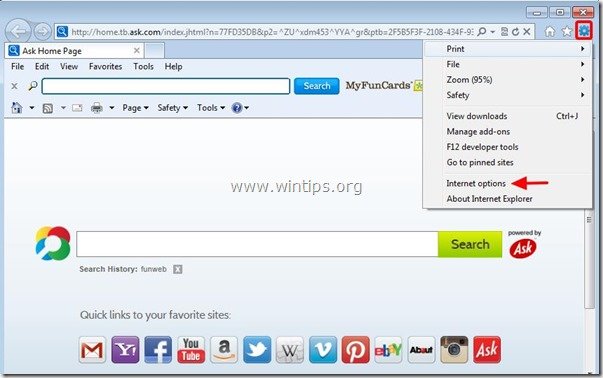
2. Na " Ogólne " zakładka, usuń niechciana strona główna " home.tb.ask.com " z " Strona główna " box & typ preferowana strona główna (np. www.google.com)
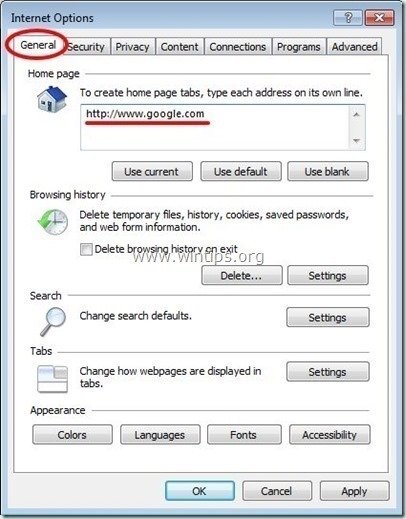
3. Na " Szukaj " sekcji, naciśnij " Ustawienia " w Szukaj sekcja *.
Uwaga*: Jeśli chcesz zmodyfikować ustawienia wyszukiwania w Internet Explorerze będąc w głównym oknie Internet Explorera, po prostu naciśnij " Narzędzie " ikona  (w prawym górnym rogu) i wybierz " Zarządzaj dodatkami " .
(w prawym górnym rogu) i wybierz " Zarządzaj dodatkami " .
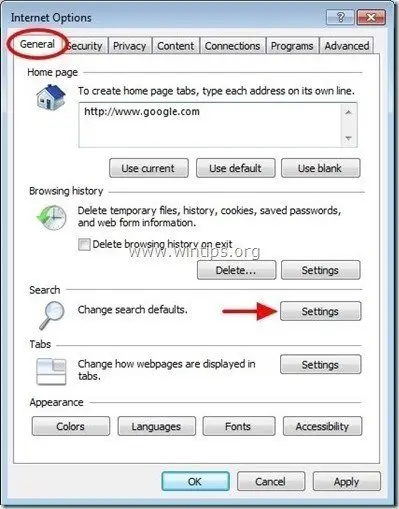
4. Na " Wyszukiwacze " opcje, wybierz i " Ustaw jako domyślne " dostawca wyszukiwania inny niż " Ask Web Search " dostawca.
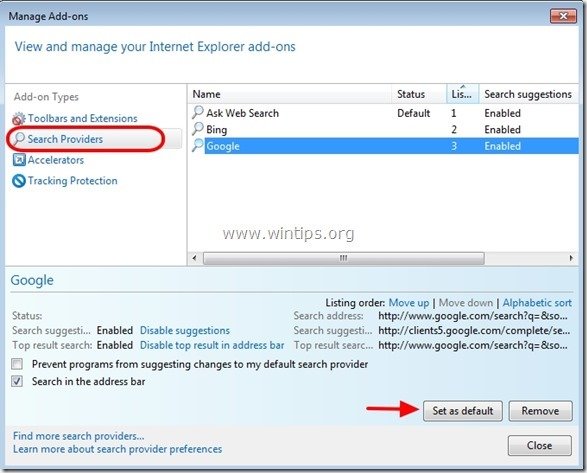
5. Następnie należy wybrać " Ask Web Search" dostawca i kliknąć Usuń .
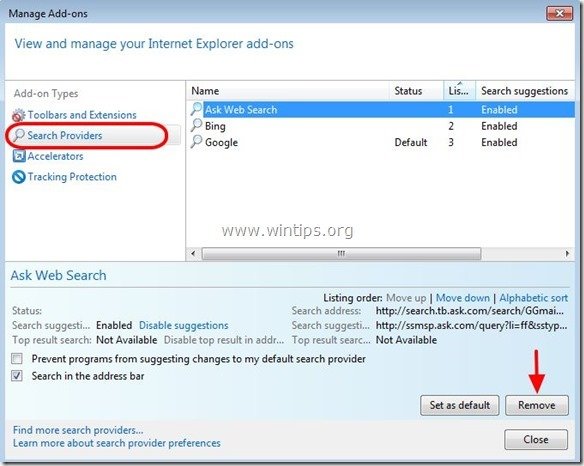
6) Wybierz "Paski narzędzi i rozszerzenia" w lewym panelu, a następnie wybierz i Wyłączenie wszystkie paski narzędzi i rozszerzenia z " Sieć interaktywna Mindspark ”.
- MyFunCards Asystent wyszukiwania BHO Toolbar BHO
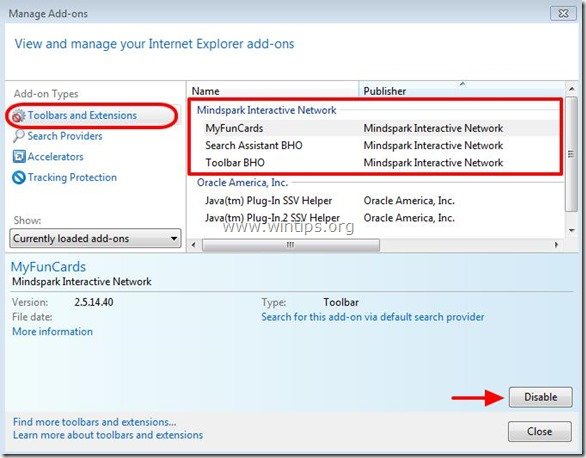
Zamknij wszystkie okna programu Internet Explorer. oraz zrestartować przeglądarka .
8. Przystąpić do Krok 3 .
Google Chrome
Jak usunąć " MyFunCards Toolbar" & " Ask.com" ustawienia wyszukiwania z Google Chrome.
1. Otwórz Google Chrome i przejdź do menu chrome  i wybrać " Ustawienia ".
i wybrać " Ustawienia ".
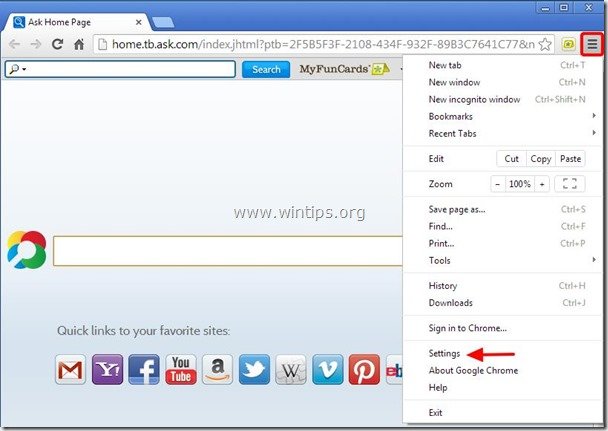
2. Znajdź " Przy uruchamianiu " sekcji i wybrać " Ustawianie stron ".
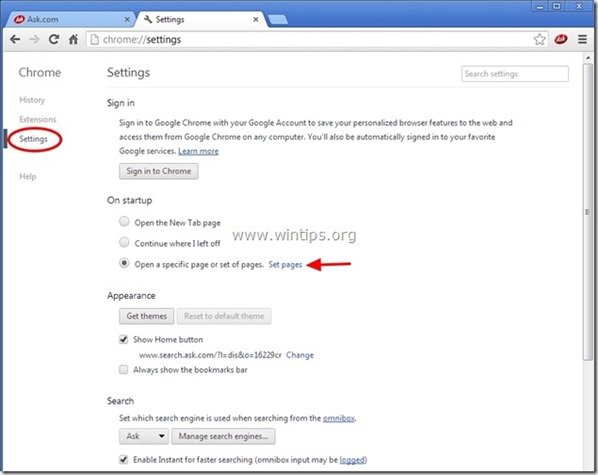
3. usuń the " home.tb.ask.com " ze stron startowych, naciskając przycisk " X " symbol po prawej stronie.

4. ustaw preferowaną stronę startową (np. http://www.google.com) i naciśnij " OK ".
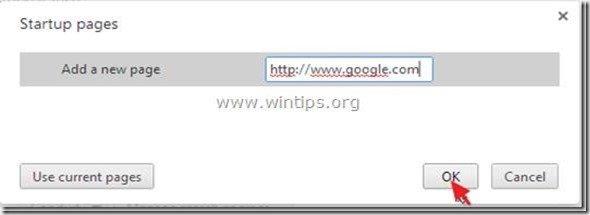
5. Pod " Wygląd " sekcja, zaznacz, aby włączyć " Pokaż przycisk Home " i wybrać opcję " Zmiana ”.
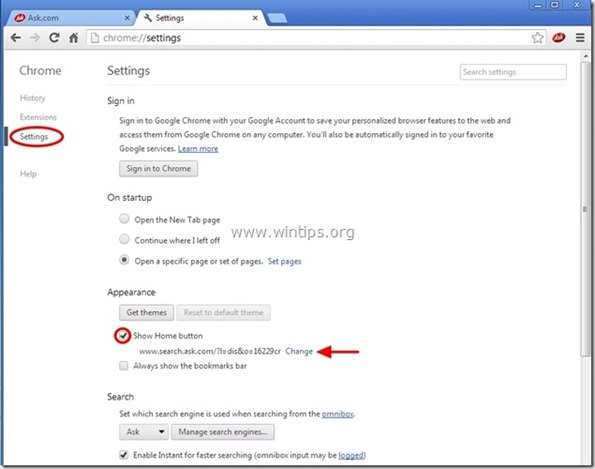
6. usuń the " search.ask.com " wpis od " Otwórz tę stronę " box.
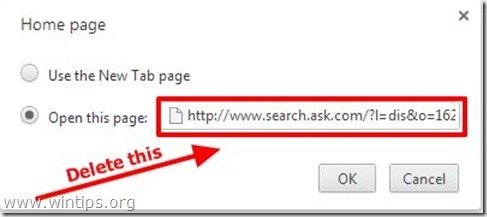
7. typ (jeśli lubisz) twoja preferowana strona internetowa aby otworzyć się po naciśnięciu przycisku " Strona główna przycisk " (np. www.google.com) lub pozostawić to pole puste i nacisnąć " OK ”.
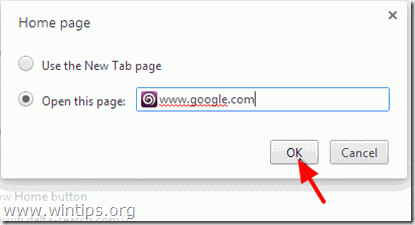
5. Przejdź do " Szukaj " i wybrać " Zarządzaj wyszukiwarkami ".
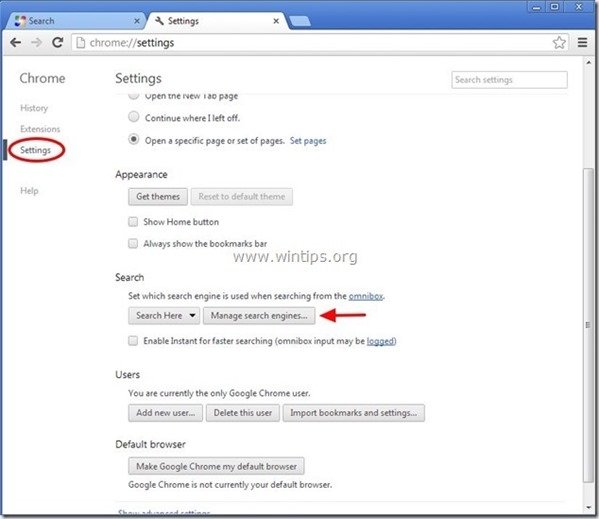
Wybierz preferowaną domyślną wyszukiwarkę (np. wyszukiwarka Google) i naciśnij " Ustawienie domyślne ".
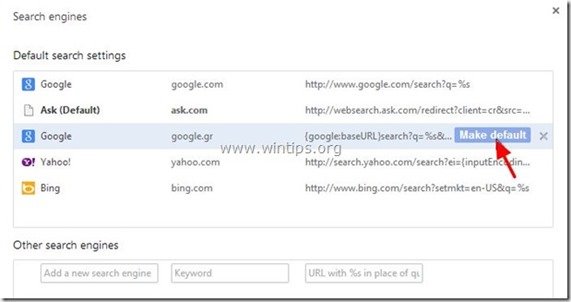
7. Następnie należy wybrać Ask.com wyszukiwarka " search.tb.ask.com" oraz usunąć go naciskając przycisk " X " symbol po prawej stronie.
Wybierz " Gotowe " do zamknięcia " Wyszukiwarki " okno.
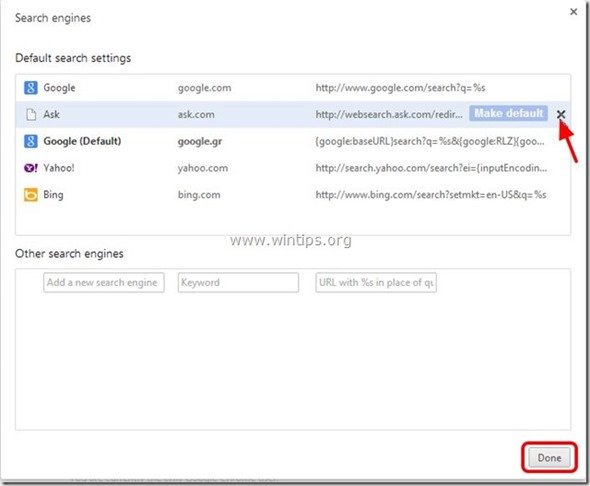
8. Wybierz " Przedłużenia " po lewej stronie.
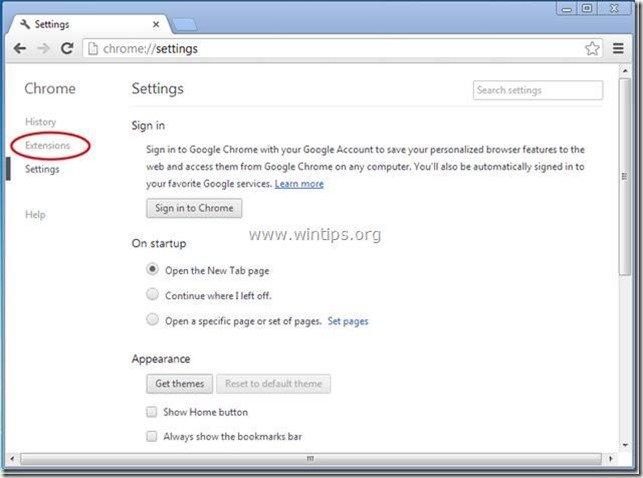
9. W " Przedłużenia " opcje, usunąć the " MyFunCards " rozszerzenie poprzez kliknięcie recykling ikona po prawej stronie.
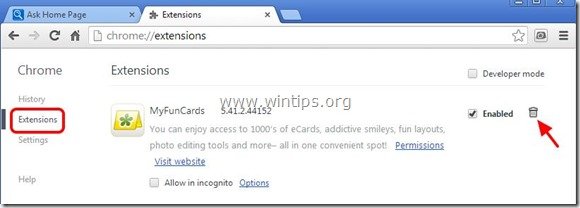
10. Zamknij wszystkie okna Google Chrome i p ostępuj do Krok 3 .
Mozilla Firefox
Jak usunąć " MyFunCards Toolbar" & " Ask.com" ustawienia wyszukiwania z Mozilla Firefox.
1. Kliknij na " Firefox" przycisk menu w lewym górnym rogu okna Firefoxa i przejdź do " Opcje ”.

2. W " Ogólne " zakładka, usuń niechciana strona główna: " http://home.tb.ask.com " strona z " Strona główna " i wpisz swoją preferowaną stronę główną (np. http://www.google.com).
Prasa " OK " po zakończeniu.

3. Z menu Firefoxa przejdź do " Narzędzia " > " Zarządzaj dodatkami ”.
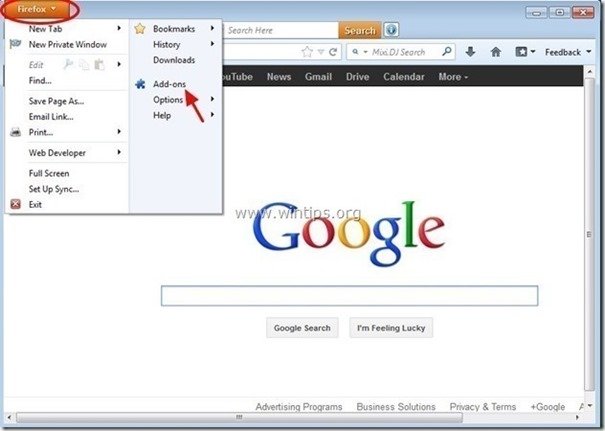
4. Wybierz "Rozszerzenia" po lewej stronie, a następnie usunąć niechciane " MyFunCards " rozszerzenie poprzez naciśnięcie przycisku " Usuń " przycisk.
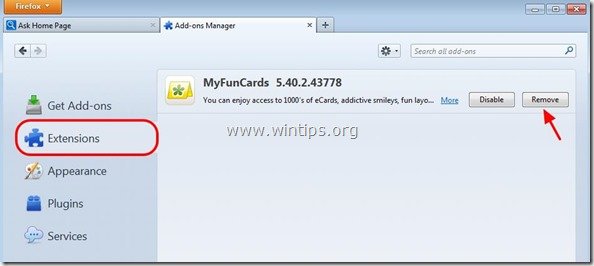
* Jeśli zostaniesz zapytany, ustaw na " Usuń Ask Web Search jako domyślne ustawienia wyszukiwania i przywróć moje poprzednie ustawienia" & hit " OK ”.
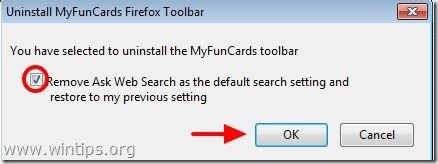
5. Wybierz " Wtyczki " po lewej stronie i ustawić niechciane " Platforma MindSpark Toolbar " plugin do " Nigdy nie aktywuj " (Disable).

6. zamknij wszystkie programy Firefox windows i ponownie uruchomić Firefoksa.
7. Przejdź do następny krok .
Krok 3: Wyczyść pozostałe wpisy rejestru za pomocą "AdwCleaner".
1) Pobierz i zapisz narzędzie "AdwCleaner" na pulpicie.
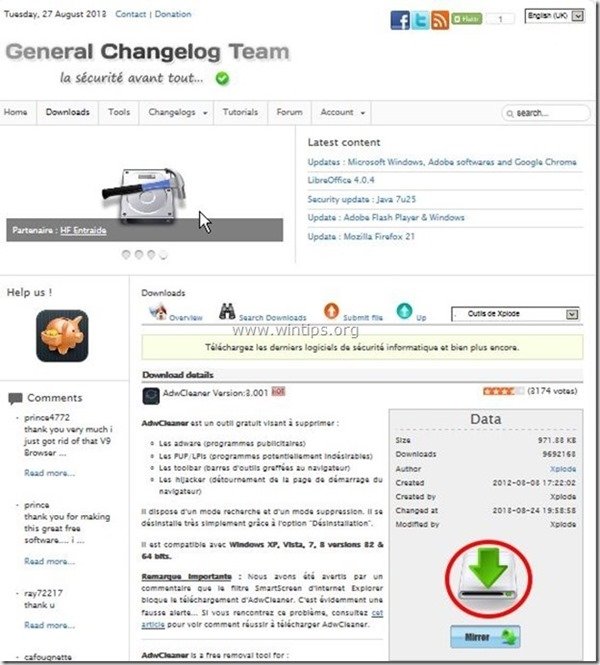
2. zamknij wszystkie otwarte programy oraz Podwójne kliknięcie otworzyć "AdwCleaner" z pulpitu.
3. Prasa " Skanuj ”.
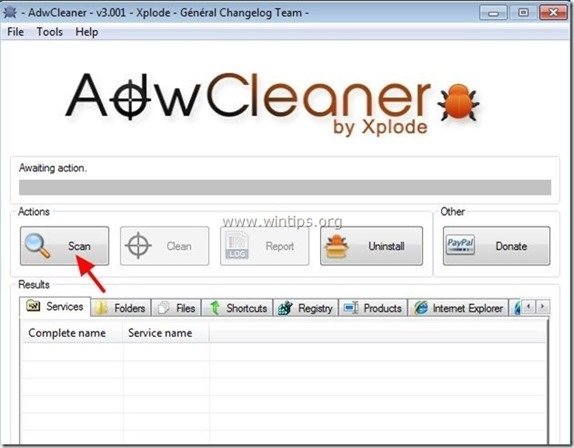
4. Po zakończeniu skanowania naciśnij "Czyste ", aby usunąć wszystkie niechciane złośliwe wpisy.
4. Prasa " OK " w " AdwCleaner - Informacje" i nacisnąć " OK " ponownie aby ponownie uruchomić komputer .

5. Po ponownym uruchomieniu komputera, zamknąć " Informacje "AdwCleaner (readme) i przejdź do następnego kroku.
Krok 4. Czyszczenie Twój komputer nie pozostanie złośliwe zagrożenia.
Pobierz oraz zainstalować jeden z najbardziej niezawodnych DARMOWYCH programów anty-malware dzisiaj, aby oczyścić komputer z pozostałych złośliwych zagrożeń. Jeśli chcesz pozostać stale chroniony przed zagrożeniami malware, istniejącymi i przyszłymi, zalecamy zainstalowanie Malwarebytes Anti-Malware PRO:
Ochrona MalwarebytesTM
Usuwa programy typu Spyware, Adware i Malware.
Rozpocznij darmowe pobieranie teraz!
1. Biegnij " Malwarebytes Anti-Malware" i pozwolić programowi na aktualizację do najnowszej wersji i złośliwą bazę danych w razie potrzeby.
2. Gdy na ekranie pojawi się główne okno "Malwarebytes Anti-Malware", wybierz opcję " Wykonaj szybkie skanowanie ", a następnie naciśnij " Skanuj " przycisk i pozwól programowi przeskanować system w poszukiwaniu zagrożeń.
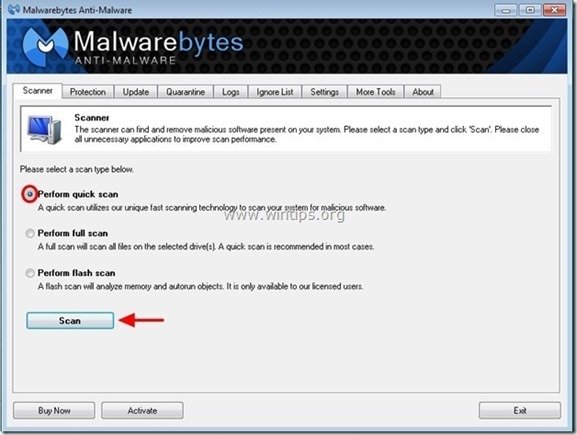
3. Po zakończeniu skanowania naciśnij "OK" aby zamknąć komunikat informacyjny, a następnie naciśnij the "Pokaż wyniki" przycisk, aby zobacz oraz usunąć znalezione złośliwe zagrożenia.
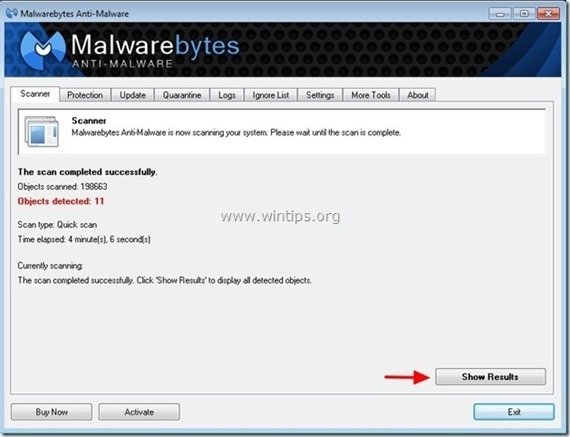 .
.
4. w oknie "Pokaż wyniki" sprawdzać -. używając lewego przycisku myszy-. wszystkie zainfekowane obiekty a następnie wybrać " Usuń wybrane " opcja i pozwól programowi usunąć wybrane zagrożenia.
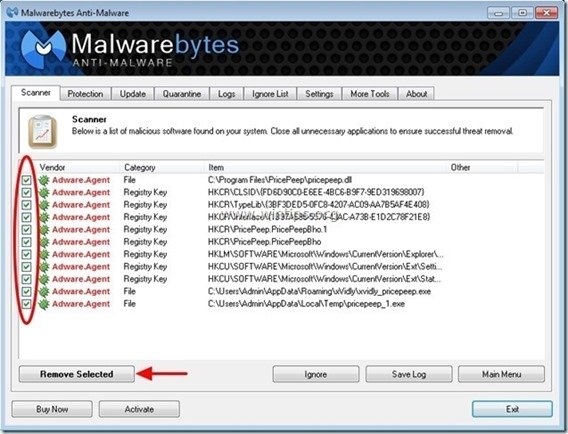
5. Po zakończeniu procesu usuwania zainfekowanych obiektów , "Uruchom ponownie system, aby prawidłowo usunąć wszystkie aktywne zagrożenia"

6. Kontynuuj do następny krok.
Krok 5. Wyczyść niechciane pliki i wpisy.
Wykorzystanie " CCleaner " i przejdź do czysty Twój system z tymczasowych pliki internetowe oraz invalid registry entries.*
* Jeśli nie wiesz jak zainstalować i używać "CCleaner", przeczytaj niniejszą instrukcję .

Andy'ego Davisa
Blog administratora systemu o systemie Windows